עודכן לאחרונה ב
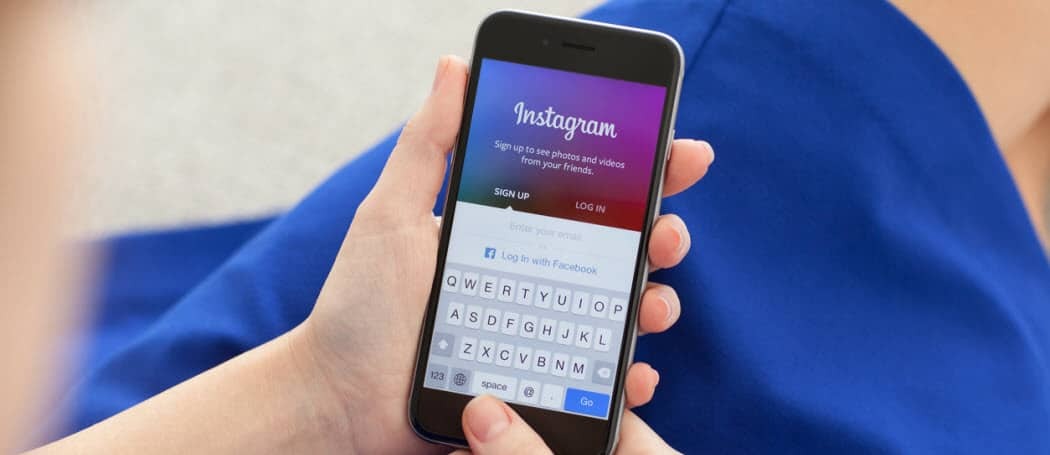
כשמדובר בהקלדה, זו לא תמיד החוויה הטובה ביותר להקיש על משטח זכוכית. להלן שישה טיפים שימושיים למקלדת iOS באייפון ובאייפד.
כשמדובר בהקלדת מסמכים ארוכי טווח או אפילו שיחות העברת מסרים מיידיים ארוכים, שום דבר לא מכה על מקלדת מסורתית. אך בימינו אנו משתמשים יותר ויותר במכשירים הניידים שלנו. למזלנו, לאפל יש מערכת מקלדת נחמדה המותקנת ל- iOS באייפון ובאייפד. להלן חמישה טיפים חשובים למקלדת שכל משתמש iOS צריך לדעת כדי להקל על חווית ההקלדה שלך.
הפעל או כבה הקלדה חזויה
תכונת ההקלדה החזויה מנסה לנחש מה תקלידו בהמשך ומציעה מילים בראש המקלדת שתוכלו להקיש עליה במקום להקליד את המילה המלאה. אנשים רבים חושבים שזו תכונה מועילה, אך אם אינך יכול, אתה יכול לכבות אותה. ראש אל הגדרות> כללי> מקלדת וכבה את המתג "חזוי".
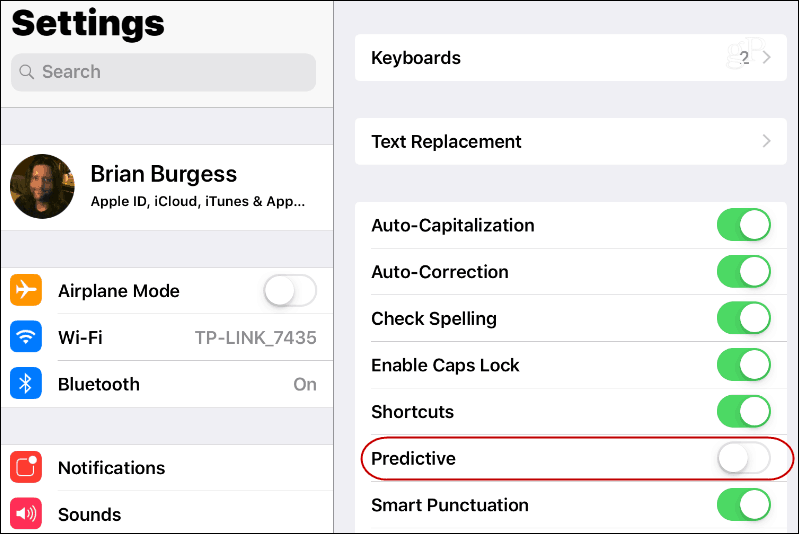
השתמש במקלדת מפוצלת
טריק אחד שקיים מאז iOS 5 היא היכולת לפצל את המקלדת ב- iPad. זו תכונה שימושית, במיוחד כשאתה עובד על מסמך ב- iPad או iPad Mini מכיוון שיש לו נדל"ן מסכי כה גדול יותר מאשר לאייפון. לפיצול המקלדת, לחץ לחיצה ארוכה על לחצן המקלדת בפינה השמאלית התחתונה ובחר באפשרות "פיצול". זה יפתח את המקלדת ויגזור אותה לשניים, ותוכל להזיז אותה סביב המסך למקום בו הוא עובד הכי טוב. כדי לחבר אותו יחד, הקש שוב על לחצן המקלדת ומזג אותו.
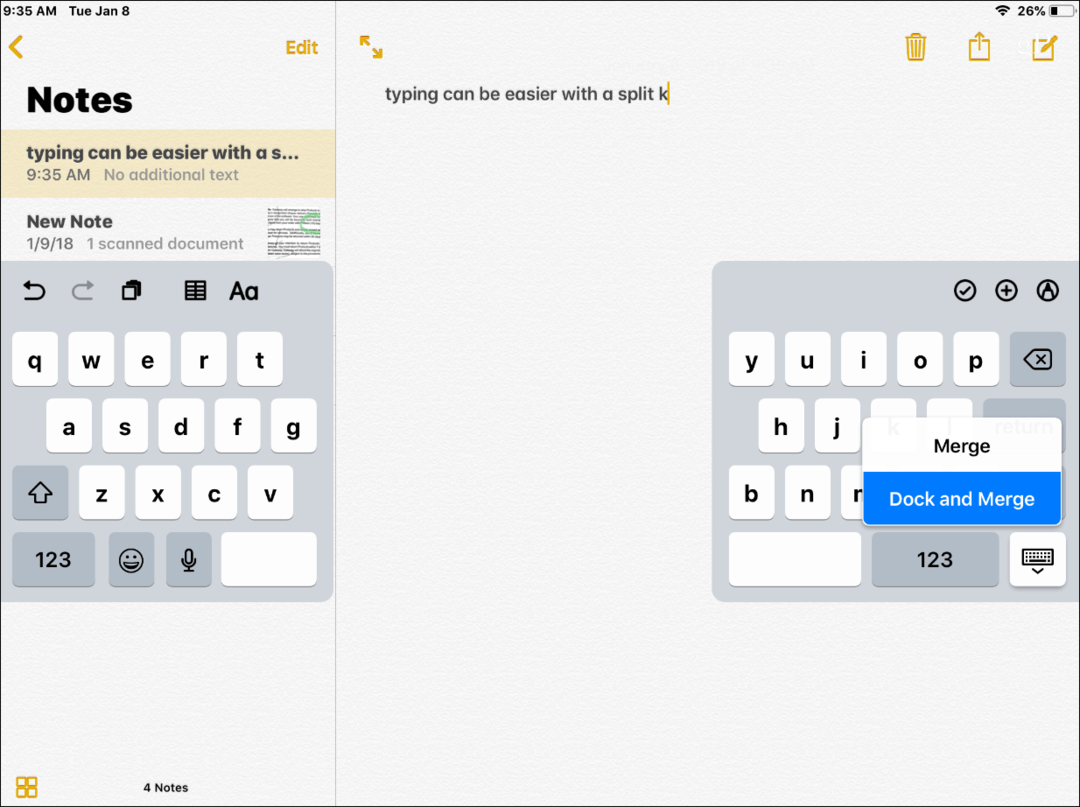
הכה בחלל כפול להכניס תקופה
הכנסת תקופה אחרי משפט עם מרחב כפול פשוט היא דרך נהדרת לשמור על חוויית ההקלדה שלך נוזלית. כדי לוודא שתוזן תקופה לאחר הקשה כפולה על מקש הרווח, פנה אל הגדרות> כללי> מקלדת והפוך את המתג ליד "." קיצור.

אפשר קיצורי מקשים
אם בסוף תקלידו להקליד את אותה מילה או ביטוי כל הזמן, יכול להיות מועיל ליצור קיצורי מקשים כדי לחסוך זמן. זה מאפשר לך לפגוע במספר תווים ספציפיים במקלדת כדי להזין בטקסט נפוץ. כדי להגדיר את זה, ראש אל הגדרות> כללי> מקלדת> החלפת טקסט. ואז הקש על + לחצן ולחבר את המילה או הביטוי שלך יחד עם קיצור הדרך למקלדת בה ברצונך להשתמש.
לדוגמה, "OMW" עבור "בדרכי" או "RL" יכול להיות "אני מאחר באיחור" לצורך צ'אט. אבל אתה יכול להזין כל מה שתרצה שימושי אם אתה חסר מזל מספיק כדי שתצטרך להקליד מסמך ארוך בטלפון או בטאבלט. אינך צריך לדאוג לפגוע בטעות בשילוב המפתח. כשאתה לוחץ על משולבת המקשים לקיצור דרך, הוא יופיע כערך מוצע - בדומה לטקסט חזוי.
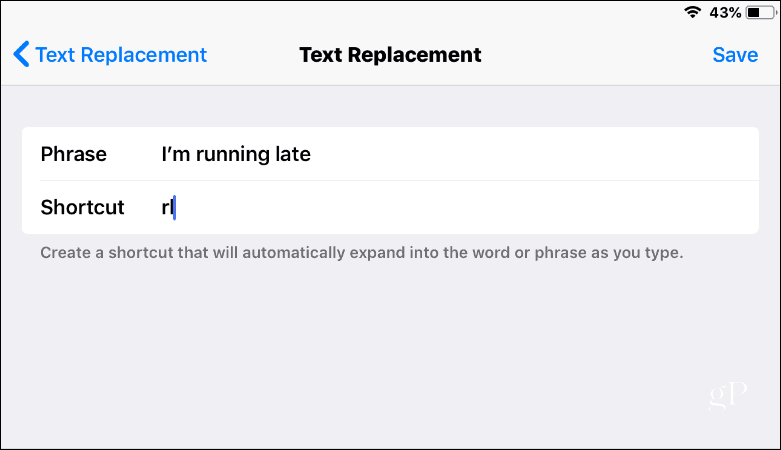
השבת קליקים על מקלדת רועשת
רעשי מקלדת לשמיעה שאתה שומע בזמן ההקלדה ב- iPad או ב- iPhone שלך יכול להיות מעצבן. במיוחד בזמן האזנה למוזיקה או צפייה בוידאו ועונדים אוזניות או מחוברים לרמקול Bluetooth. אתה יכול לכבות אותם על ידי כותרת אל הגדרות> צלילים וגלול מטה וכבה את מתג "קליקים על מקלדת".
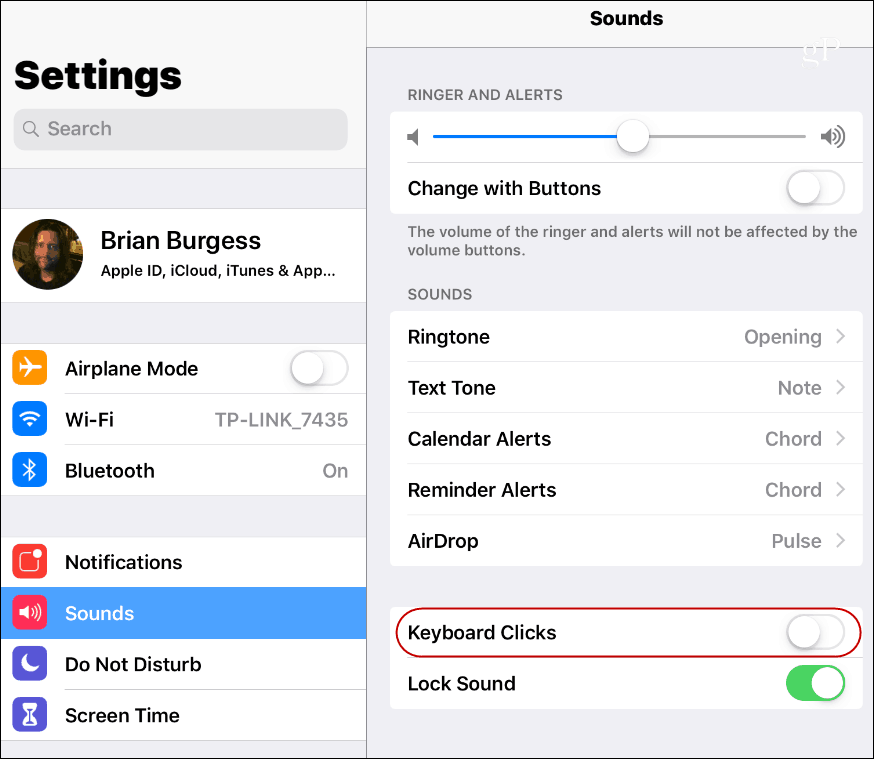
השתמש במשטח המגע הווירטואלי הנסתר
טריק מגניב (טוב, אולי כבר לא כל כך מוסתר) טריק הציג עם ה- iPhone 6S היא היכולת להשתמש במקלדת כמשטח מגע וירטואלי. זה שימושי מאוד בזמן הניווט בסמן דרך מסמכים. באייפד או אייפון שמריצים את iOS 12 ומעלה, החזיקו שתי אצבעות כלפי מטה על המקלדת והתווים ייעלמו. המשיכו להחזיק אותם לחוץ ותוכלו לגרור את הסמן ולהבליט גושי טקסט. כדי לחזור למקלדת הרגילה, פשוט הסר את האצבעות מהמסך.
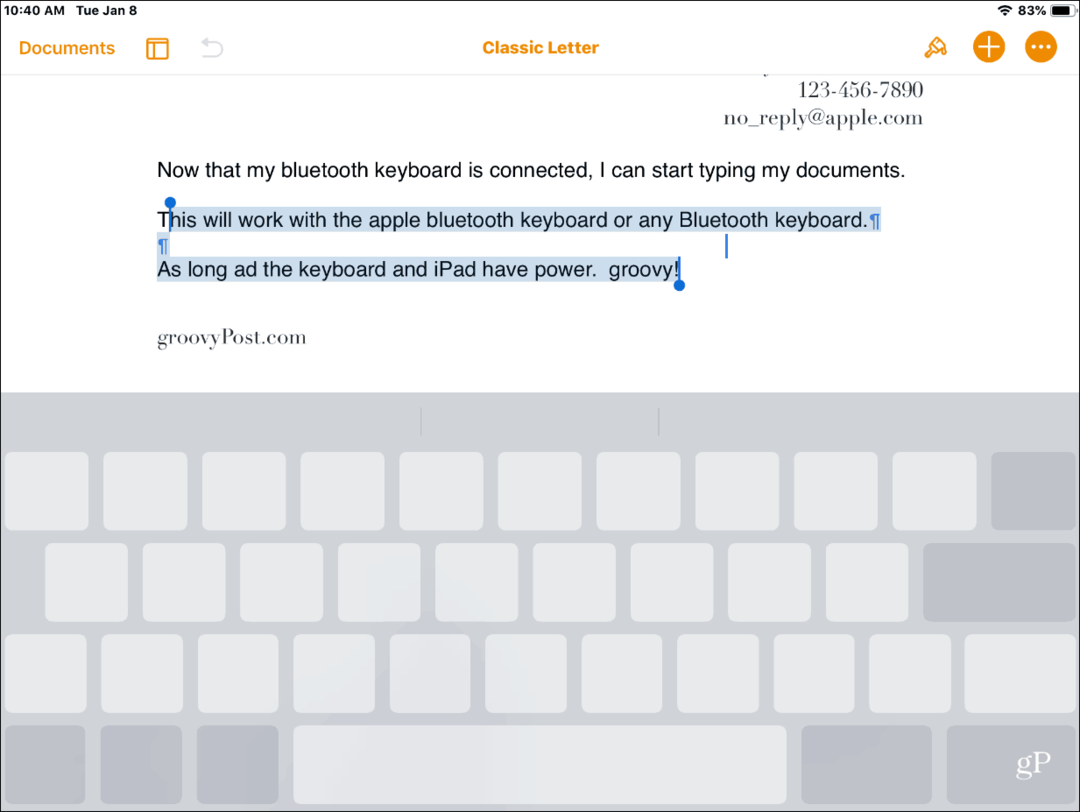
בין אם אתם מבצעים הקלדה רבה או סתם מפטפטים עם חבר, חשוב לדעת את הפרטים והיציאות של המקלדת שעל המסך של iOS.
